Con il passare degli anni, Apple continua lentamente ad aumentare lo spazio di archiviazione dei propri iPhone. Tuttavia, esiste ancora oggi una versione base da soli 64GB, i quali risultano essere fin troppo pochi per archiviare tutti i file e le fotografie scattate con lo stesso smartphone. Per questo motivo, oggi andremo ad elencare alcuni consigli molto utili per capire in che modo liberare lo spazio occupato su iPhone.
Rimuovere i documenti e i dati delle applicazioni di terze parti
Chi utilizza dispositivi Android, sa benissimo che il metodo migliore per liberare spazio sul proprio dispositivo si basa sulla rimozione di file temporanei generati automaticamente dalle applicazioni di terze parti. Se sul sistema operativo di Google, fare ciò è consentito direttamente dalle impostazioni, su iOS la procedura si fa leggermente più complessa.
Per eliminare i documenti e i dati bisognerà infatti necessariamente eliminare l’applicazione e installarla nuovamente. In questo modo, anche tutti i documenti inutili spariranno. Purtroppo sarà necessario ripetere il tutto per almeno una volta al mese, in quanto i suddetti dati si genereranno in pochissimo tempo (dipende anche dall’uso che si fa dell’app in questione). Per verificare quali applicazioni occupano maggior spazio in memoria, basterà seguire i passaggi in basso.
- Aprire l’app “Impostazioni” su iPhone
- Continuare con “Generali”
- Cliccare su “Spazio iPhone”
- Selezionare l’applicazione di terze parti da controllare
- Verificare la quantità occupata da “Documenti e dati”
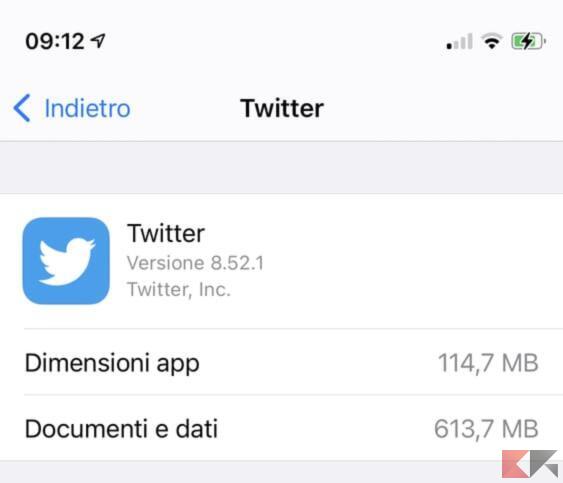
Come liberare spazio “altro” su iPhone
Tutti i possessori di iPhone, almeno una volta nella vita, si saranno chiesti: Ma come libero lo spazio occupato da “altro”? La risposta esiste ed è inclusa in un articolo appositamente scritto e che lasciamo proprio qui in basso.
Rimuovere le applicazioni inutilizzate
Restiamo ancora in tema di applicazioni, per analizzare una funzione molto utile, quanto nascosta, di iOS. Questa consentirà infatti di eliminare automaticamente tutte le applicazioni che non vengono utilizzate per un certo periodo di tempo. Questa risulta essere disattiva di default, ma potrà essere attivata semplicemente seguendo la procedura in basso.
- Aprire l’app “Impostazioni” su iPhone
- Continuare con “App Store”
- Scendere in basso e attivare “Rimuovi app che non usi”
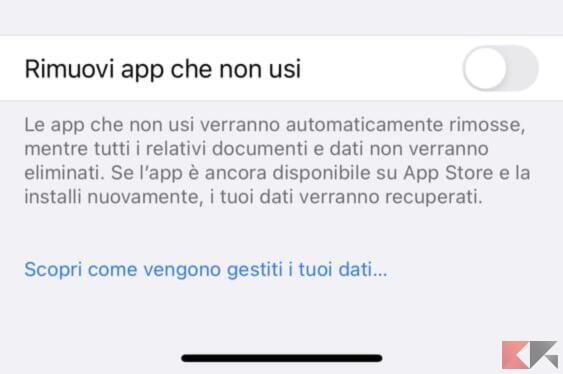
In realtà, il nostro consiglio è quello lasciare disattiva l’opzione, ma di ricordare di rimuovere manualmente tutte le applicazioni inutilizzate. Ad esempio, un’app installata di default che occupa tantissimo spazio su iPhone è “GarageBand”, la quale risulta anche essere poco utilizzata dalla maggior parte degli utenti.
Svuotare la cache di Safari
Il browser è uno di quei servizi che si utilizza senza pensare troppo alla memoria occupata, in quanto si pensa che il tutto avviene tramite internet e che ciò non incida sullo storage del dispositivo. Purtroppo però non è assolutamente così, anzi, con il passare mesi, la cache di Safari potrebbe riempirsi così tanto da occupare diversi GB in memoria.
- Aprire l’app “Impostazioni” su iPhone
- Continuare con “Safari”
- Scendere in basso e cliccare su “Avanzate”
- Scegliere la voce “Dati dei siti web”
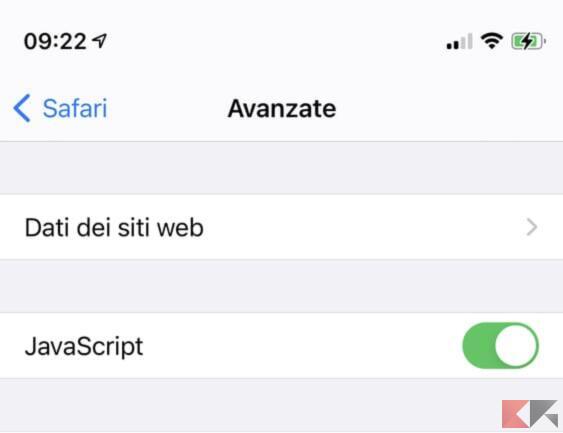
- Attendere il caricamento dei dati e concludere con “Rimuovi tutti i dati dei siti web” in basso
Fatto questo, con ogni probabilità, bisognerà accedere nuovamente a tutti i siti web con accesso utente.
Ricordarsi di pulire le caselle email
Tra messaggi importanti, spam o ricchi di allegati, l’applicazione mail si trasforma in brevissimo tempo in un “cassetto” in grado di occupare tantissima memoria di sistema. Per questo motivo, potrebbe essere un’ottima idea quella di dedicare qualche minuto a settimana alla pulizia di tutte le caselle. Si potrebbe ad esempio aggiungere un promemoria settimanale che ci ricordi di rimuovere tutti i messaggi inviati, quelli in bozze, archiviati o ricevuti, inutilmente ancora in memoria.
Ovviamente, non bisognerà dimenticare anche di svuotare completamente il cestino. Per farlo in pochissimo tempo, basterà continuare nel seguente modo.
- Aprire l’app “Mail” su iPhone
- Accedere alla sezione “Cestino” della casella interessata
- Cliccare su “Modifica” in alto a destra
- Continuare con “Seleziona tutto” in alto a sinistra e procedere con l’eliminazione
Ottimizzare le applicazioni di terze parti
Torniamo a parlare di applicazioni per eseguire qualche procedura utile per evitare che i servizi di terze parti vadano ad intaccare troppo sulla memoria interna del dispositivo.
Ridurre lo spazio utilizzato da WhatsApp
Iniziamo quindi da WhatsApp, tra le applicazioni più popolari su iPhone. All’interno delle chat della suddetta applicazione, si conservano infatti centinaia e centinaia di foto e video, che talvolta vengono persino salvati automaticamente nella galleria di iPhone, occupando il doppio dello spazio per ogni elemento. Vediamo come evitare quindi che ciò accada.
- Aprire l’app di WhatsApp su iPhone
- Cliccare su “Impostazioni” in basso a destra
- Continuare con “Dati e Memoria utilizzati”
- Scegliere “Memoria utilizzata”
- Selezionare una delle chat tra quelle che occupano più memoria
- Cliccare su “Gestisci…” in basso e rimuovere tutti i file inutili (per velocizzare la cosa e rimuovere tutto in un solo colpo, basterà cancellare direttamente l’intera chat)
- Tornare alla schermata di “Dati e Memoria utilizzati”
- Scegliere l’opzione di auto-download e impostarla su “Mai” per evitare che tutti i video e le immagini si duplichino automaticamente nella galleria di iPhone
Ridurre lo spazio utilizzato da Netflix e Prime Video
Le impostazioni di iOS offrono un contenitore molto utile che riunisce tutti i video scaricati dalle applicazioni di streaming, come appunto Netflix o Prime Video. Grazie a tale opzione, sarà quindi possibile rimuovere tutti i contenuti all’interno della stessa schermata.
- Aprire l’app “Impostazioni” su iPhone
- Continuare con “Generali”
- Cliccare su “Spazio iPhone”
- Scegliere “Video scaricati” (se presente)
- Cliccare su “Modifica” in alto a destra e rimuovere tutti i file inutilizzati
Oltre a questo però, Netflix dispone anche di impostazioni personali, che di default vanno ad occupare tanto spazio su iPhone.
- Aprire l’app di Netflix su iPhone
- Continuare con “Altro” in basso a destra
- Cliccare su “Impostazioni dell’app”
- Disattivare la voce “Smart Download” per evitare che Netflix scarichi automaticamente film o serie TV
Le stesse impostazioni potranno inoltre essere modificate anche all’interno dell’applicazione di Prime Video.
- Aprire l’app di Prime Video su iPhone
- Continuare con “Area Personale” in basso a destra
- Cliccare su “Streaming e download”
- Disattivare la voce “Download automatico”
Ridurre lo spazio utilizzato da Spotify
Chiudiamo infine con un’altra applicazione di terze parti che incide molto sullo Storage di iPhone, ovvero Spotify. In particolare, all’interno delle sue impostazioni, sarà possibile: svuotare la cache ed eliminare istantaneamente tutte le playlist scaricate.
- Aprire l’app di Spotify su iPhone
- Cliccare sull’icona delle impostazioni in alto a destra
- Continuare con “Memoria” e concludere con “Elimina cache”
- Accedere al tab della libreria in basso a destra
- Scegliere la voce playlist
- Cliccare sulla playlist da rimuovere
- Continuare con i tre puntini in alto a destra
- Concludere con “Rimuovi playlist”
Ottimizzare la galleria delle immagini
Vediamo infine come rimuovere in pochissimo tempo tutti gli elementi inutili all’interno dell’applicazione “Foto” di iPhone, ovvero il servizio che in genere occupa maggior spazio in memoria.
Rimuovere le foto duplicate
Rimuovere manualmente tutte le foto duplicate potrebbe rappresentare una vera impresa, ma fortunatamente esistono applicazioni in grado di semplificare il lavoro.
- Scaricare l’applicazione “Remo Duplicate Photos Remover” da App Store
- Attendere la fine del download e avviarla
- Effettuare la scansione automatica della galleria
- Scegliere se rimuovere le immagini “Exact” (ovvero quelle duplicate), le “Similar” (ovvero quelle simili tra loro), oppure tutte quante
Rimuovere Live Photos, screenshot e video
Tra gli elementi della galleria che occupano maggiore spazio, ci sono sicuramente le Live Photos, gli screenshot e i video. Fortunatamente Apple divide tutte queste tipologie di file in album generati automaticamente. Vediamo quindi come scovarli.
- Aprire l’app “Foto” su iPhone
- Accedere alla sezione “Album” in basso a destra
- Scendere fino a “Tipi di file multimediali”
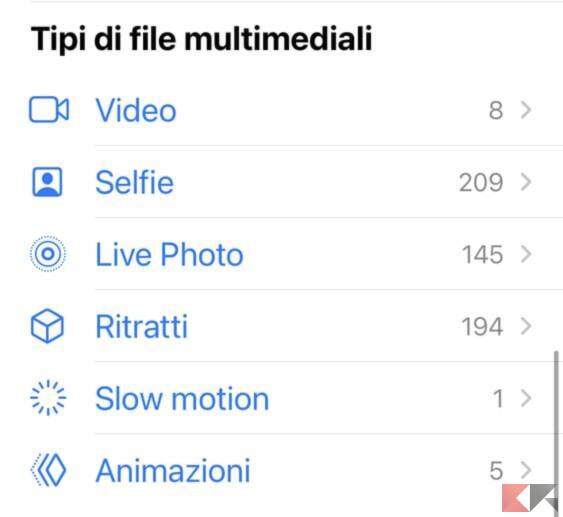
- Scegliere l’album da alleggerire (Live Photos, Instantanee, Animazioni, Registrazioni schermo o Video) ed eliminare gli elementi inutili
Svuotare il cestino della galleria
iOS include una sezione “Eliminati di recente” all’interno dell’applicazione delle foto. Questa eliminerà automaticamente i file raccolti dopo 30 giorni dall’eliminazione, ma ovviamente il tutto si potrà anticipare manualmente.
- Aprire l’app “Foto” su iPhone
- Accedere alla sezione “Album” in basso a destra
- Scendere fino a “Eliminati di recente”
- Cliccare su “Modifica” in alto a destra
- Scegliere “Seleziona tutto” in alto a sinistra
- Concludere con “Elimina tutto” in basso
Dubbi o problemi? Vi aiutiamo noi
Puoi scoprire contenuti esclusivi ed ottenere supporto seguendo i canali Youtube, TikTok o Instagram del nostro fondatore Gaetano Abatemarco. Se hai Telegram vuoi rimanere sempre aggiornato, iscriviti al nostro canale Telegram.











